
手机怎么制作点子章 手机电子印章制作步骤
发布时间:2024-02-26 08:17:35 来源:锐得游戏网
手机已成为人们生活中不可或缺的一部分,随着科技的不断进步,手机不仅仅是通讯工具,更是一个多功能的工具。其中手机电子印章的制作便是其中一项令人着迷的点子。通过手机电子印章,人们可以方便地进行各种文件的签名和认证,不再需要传统的纸质印章。手机电子印章的制作步骤是怎样的呢?接下来我们将一一为您解答。
手机电子印章制作步骤
操作方法:
1.首先启动手机的picsart软件,选择红色的背景进行打开。
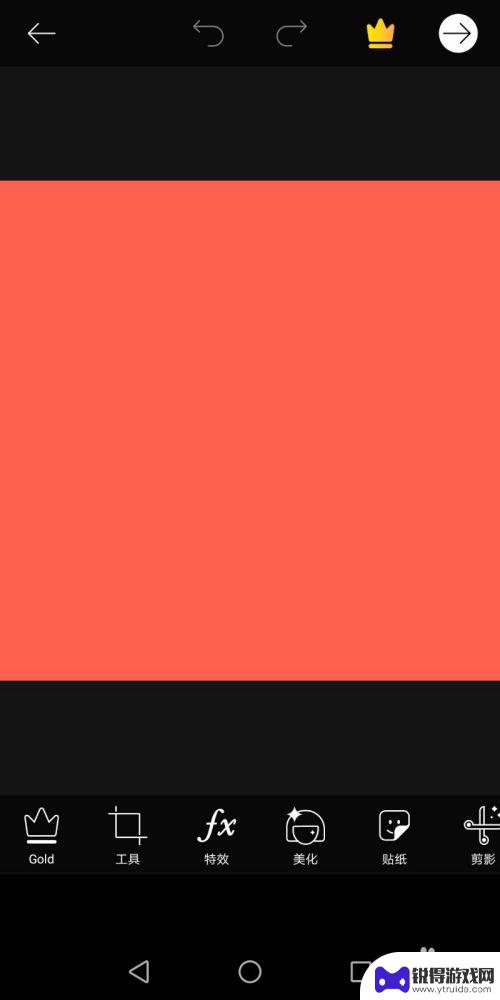
2.接着执行工具,从菜单中选择图形剪辑,选择五角星。
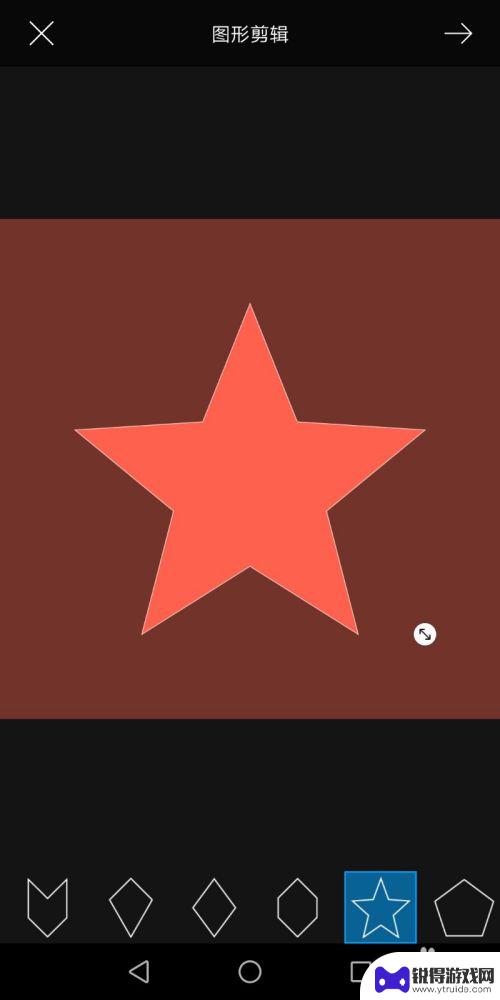
3.接着调整尺寸,这里设置为16,点击保存将图片保存。

4.返回到主界面,选择透明背景。同样方法选择圆形,尺寸为22,颜色为红色。
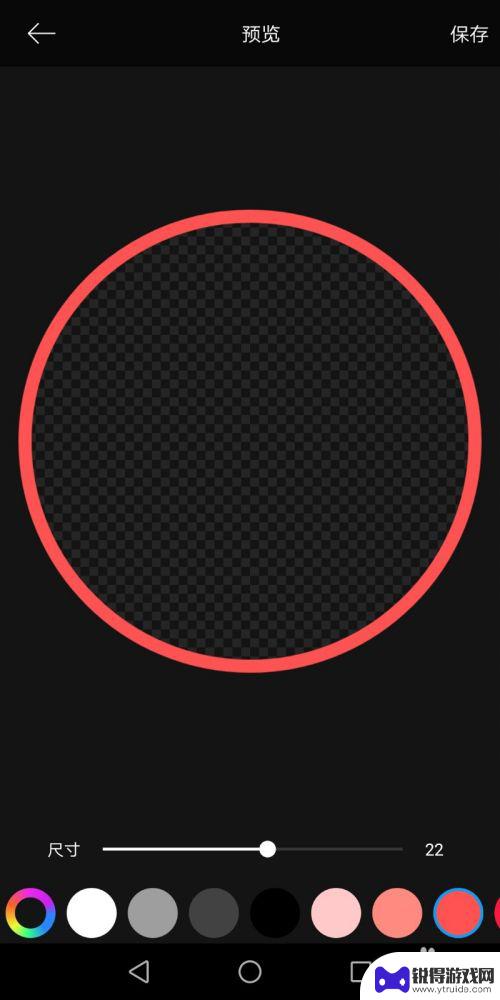
5.接着执行文本命令,输入文字内容。字体颜色为红色,调整折弯为-38,。
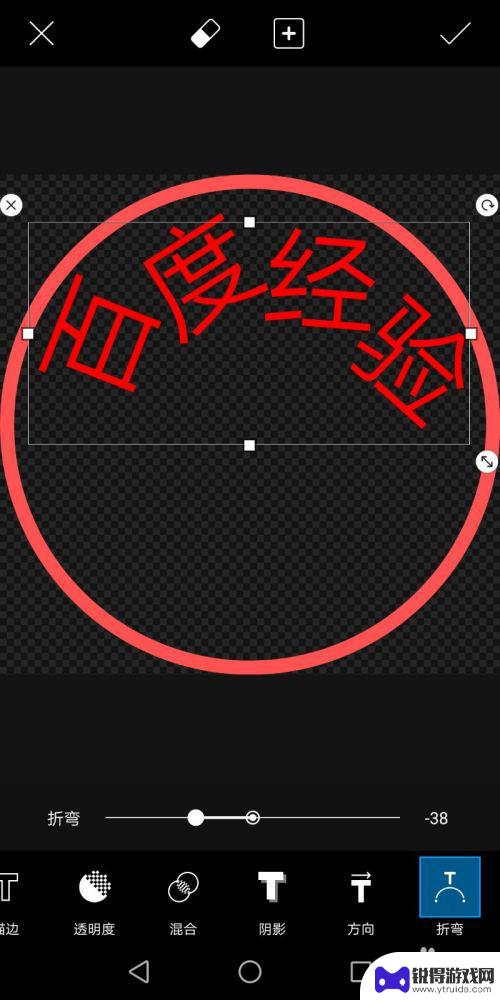
6.执行添加照片,选择刚才保存的五角星。并调整其大小,下面再次添加文字,将其保存即可。
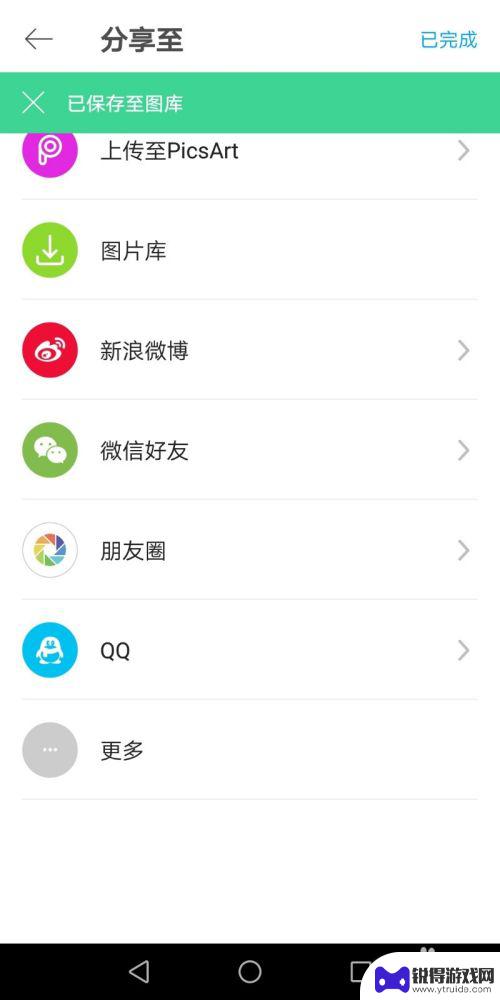

以上是关于如何制作一个点子章的全部内容,如果您遇到类似问题,可以参考本文介绍的步骤进行修复,希望对大家有所帮助。
热门游戏
- 相关教程
- 小编精选
-
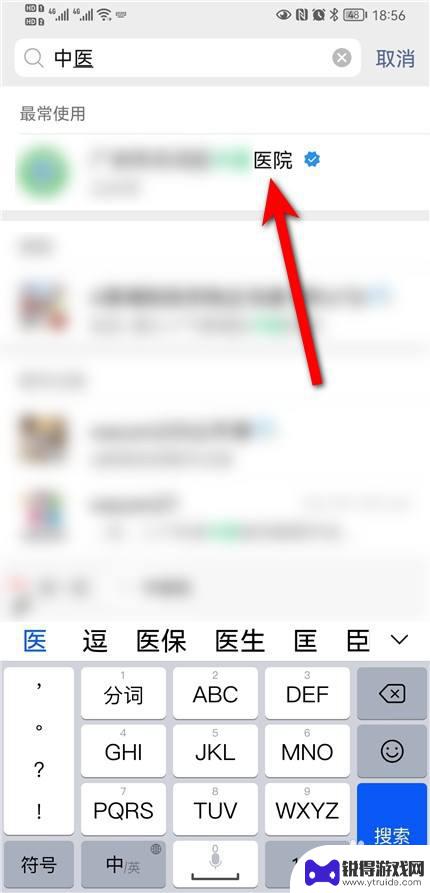
手机如何制作打印报告 手机上的电子版核酸报告打印步骤
手机如何制作打印报告呢?随着科技的不断发展,手机已经成为人们生活中不可或缺的工具之一,在手机上制作并打印报告已经变得非常方便和普遍。特别是在当前疫情防控期间,手机上的电子版核酸...
2025-01-30
-

iphone14怎么强制重启 iPhone 14系列强制关机步骤
iphone14怎么强制重启,iPhone 14系列作为苹果公司最新推出的智能手机,备受瞩目,就像其他电子设备一样,iPhone 14也可能会出现意外情况,导致系统崩溃或无法正...
2023-10-09
-
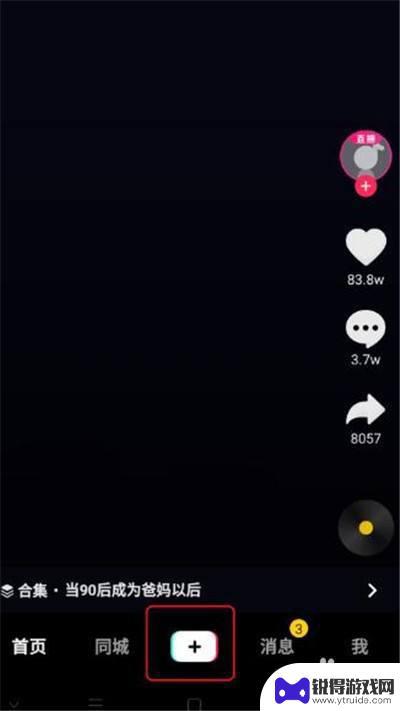
抖音作品强制全屏(抖音作品强制全屏怎么设置)
本篇文章给大家谈谈抖音作品强制全屏,以及抖音作品强制全屏怎么设置的知识点,希望对各位有所帮助,不要忘了收藏本站喔。1抖音视频怎么撑满屏幕?抖音视频铺满屏幕需要开启全屏模式。具体步骤...
2023-09-14
-
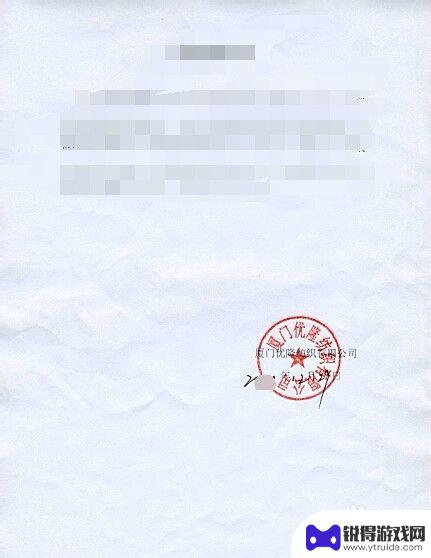
手机上如何打印出印章 图片印章提取教程步骤
在现代社会手机已经成为我们日常生活中必不可少的工具,而在一些特定的场合,比如需要用到印章时,我们可能会遇到一些麻烦。不过现在有了手机上打印印章的技术,我们可以通过简单的操作,快...
2024-05-01
-
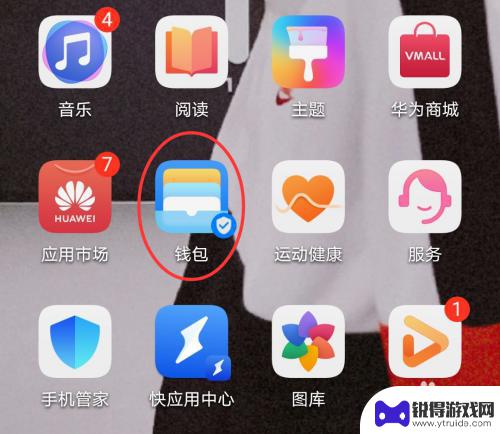
电子门禁卡怎么复制到手机上 门禁卡复制到手机的步骤
电子门禁卡是现代社会中常见的一种刷卡开门的方式,但有时候我们可能会遗失门禁卡或者需要多个门禁卡方便出入,在这种情况下,将门禁卡复制到手机上成为了一种便捷的方式。门禁卡复制到手机...
2024-02-25
-

手机打字如何改为电子版 手机OCR工具将纸质文字转化为word电子版步骤
手机打字如何改为电子版,随着科技的不断进步,我们使用手机的频率越来越高,手机打字一直以来都是一个相对麻烦的事情。无论是因为屏幕尺寸的限制还是因为打字速度的限制,都让我们在输入文...
2023-09-23
-

苹果6手机钢化膜怎么贴 iPhone6苹果手机如何正确贴膜钢化膜
苹果6手机作为一款备受追捧的智能手机,已经成为了人们生活中不可或缺的一部分,随着手机的使用频率越来越高,保护手机屏幕的需求也日益增长。而钢化膜作为一种有效的保护屏幕的方式,备受...
2025-02-22
-

苹果6怎么才能高性能手机 如何优化苹果手机的运行速度
近年来随着科技的不断进步,手机已经成为了人们生活中不可或缺的一部分,而iPhone 6作为苹果旗下的一款高性能手机,备受用户的青睐。由于长时间的使用或者其他原因,苹果手机的运行...
2025-02-22















